WindowsPCでゲームをプレイすると画面が暗くなる
コンピューターでゲームをプレイすることは、人々がかなりの金額をコンピューターの購入に投資する理由の大きな部分を形成します。専用のゲーミングPCとラップトップがあり、お気に入りのゲームを最大限に楽しむことができるように、特定の構成で独自のデスクトップセットアップを構築している人々がいます。
Windows 11/10でゲームをプレイしているときに、画面が暗くなると報告するユーザーの事例がいくつかあります。あなたもこの問題に遭遇した人の中にいるなら、この記事はあなたのためです。今日は、この問題が発生する原因とその解決方法について説明します。
Windowsでゲームをプレイしているときに画面が暗くなる原因は何ですか?
デフォルトで有効になっている自動調光設定、省電力設定など、Windows 10でのゲームプレイ中にモニターの明るさが低下する原因となるいくつかの要因があります。または、GPUが損傷している可能性があります。一部のモニターには、事前に有効化された自動調光機能があり、周囲の照明やデスクトップが置かれている環境に基づいてモニターの明るさを調整します。
このモニター機能と同様の行に、Windows10の明るさ調整設定があります。モニターの明るさの調整と同じように、これらも画面の明るさを調整して、便利で負担のない表示エクスペリエンスを実現しようとします。これらの機能は、最近ほとんどすべてのスマートフォンで見られる機能と同じように考えてください。
これらの画面の調光問題の背後にあるもう1つの理由は、PCで有効にした省電力設定である可能性があります。ほとんどの省電力では、バッテリーのバックアップを長持ちさせるために、モニターの輝度レベルを自動的に差し引きます。これもありがたいことに、簡単に元に戻すことができます。その他の関連する要因は、グラフィックカードの構成と古いWindows10ドライバーの可能性です。これらの問題はすべて、以下で説明する回避策で調査および解決されています。
PCでゲームをプレイするときに画面が暗くなるのを修正
Windows 11/10でゲームをプレイしているときに画面が暗くなる場合は、次の提案を試してください。
- アダプティブブライトネスを無効にする
- Windowsドライバーの更新を確認する
- ディスプレイドライバのロールバックまたは再インストール
- ナイトライトモードとゲームバーを無効にします。
1]アダプティブブライトネスを無効にする
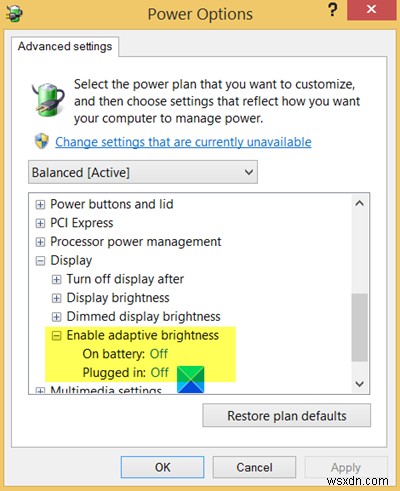
ここで省電力設定が実際に機能している場合は、コントロールパネルから明るさの適応機能を無効にすることができます。これを行う方法は次のとおりです。
コントロールパネルを開き、電源オプションにアクセスします。電源オプションを簡単に見つけるには、オプションの表示設定で大きなアイコンが有効になっていることを確認してください。
次に、[プラン設定の変更]をクリックし、さらに[詳細設定の変更]に進みます。詳細設定の傘下にあるオプションのリストから、アダプティブブライトネスを有効にするを探します。 。
そのオプションを選択し、オフに切り替えて、PCがモニターの明るさを周囲に合わせて自動的に調整しないようにします。
読む :ノートパソコンのディスプレイが自動的に暗くなるのはなぜですか?
2]保留中のWindowsドライバーの更新をインストールします
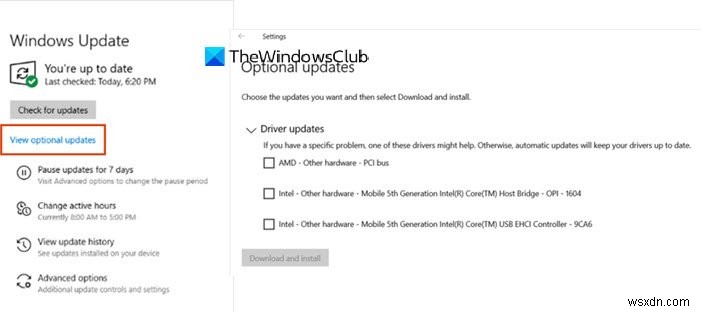
古くて互換性のないドライバがこのエラーを引き起こす可能性が非常に高いです。更新されていないドライバーは、ここで説明している問題を含め、あらゆる種類の問題を引き起こす可能性があります。ここで重要なのは、ディスプレイ用の最新の最新ドライバーがすべてインストールされていることです。これは、私たちの問題が直接それに起因しているためです。
最新のドライバー更新を確認し、最終的にダウンロードするには、いくつかの方法があります。 1つは、Windowsのオプションとドライバーの更新を使用する方法で、もう1つは、デバイスマネージャーを使用する方法です。
Windows +「I」キーの組み合わせを押すか、スタートメニューからそれらを検索して、Windows設定を開きます。 [更新とセキュリティ]を選択し、左側の[Windows Update]オプションから、コンピューターで利用可能なドライバーの更新があるかどうかを確認できます。
デバイスマネージャを介して同じタスクを実行するには、スタートメニューでデバイスマネージャを検索する必要があります。ここで、ネットワークアダプタを探してダブルタップします。次に、関連するディスプレイアダプタを確認します。
そのディスプレイアダプタを右クリックし、[ドライバの更新]をクリックします。次に、更新されたドライバーを検索する場所を尋ねられ、さらにいくつかの手順が続きます。
フォローして、PCを再起動し、ゲームのプレイ中に画面が暗くなるかどうかを確認してください。ここから関連するドライバを正常にダウンロードできない場合があります。その場合は、コンピュータの製造元のWebサイトにアクセスしてダウンロードする必要があります。
読む :Windows 10輝度コントロールが機能しないか、自動的に変更されます。
3]ディスプレイドライバのロールバックまたは再インストール
Windowsドライバーの更新プログラムのインストール中に、ダウンロードが破損する場合があります。これにより、ゲームのプレイ中に画面が暗くなるなどの問題が発生する可能性があります。この場合、実行する必要があるのは、ディスプレイアダプタの最新のドライバをアンインストールしてからダウンロードすることです。
ディスプレイアダプタでドライバをロールバックできる場合は、アンインストールする必要がない場合があります。 。表示されるかどうかを確認するには、次の手順に従います。
デバイスマネージャを開き、ディスプレイアダプタをクリックします。次に、現在のディスプレイアダプタを右クリックして、[プロパティ]を選択します。
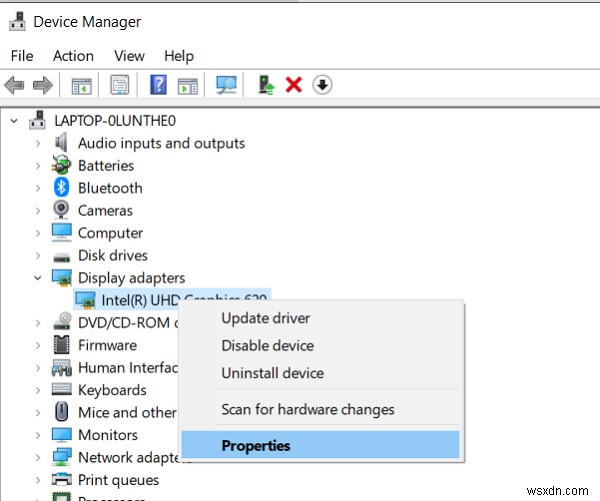
上部にあるタブから、[ドライバー]をクリックし、オプションがグレー表示されていない場合は[ドライバーのロールバック]をクリックします。
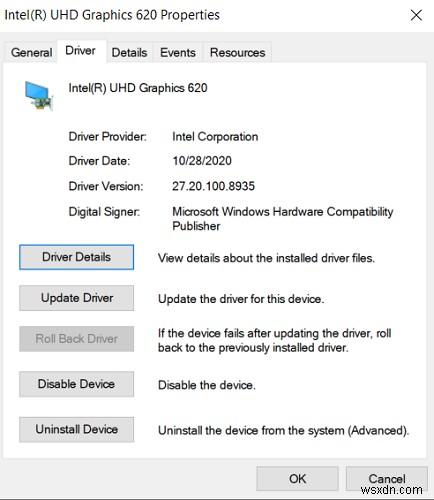
グレー表示されている場合は、システムで実行しているのと同じディスプレイアダプタをクリックしてアンインストールします。
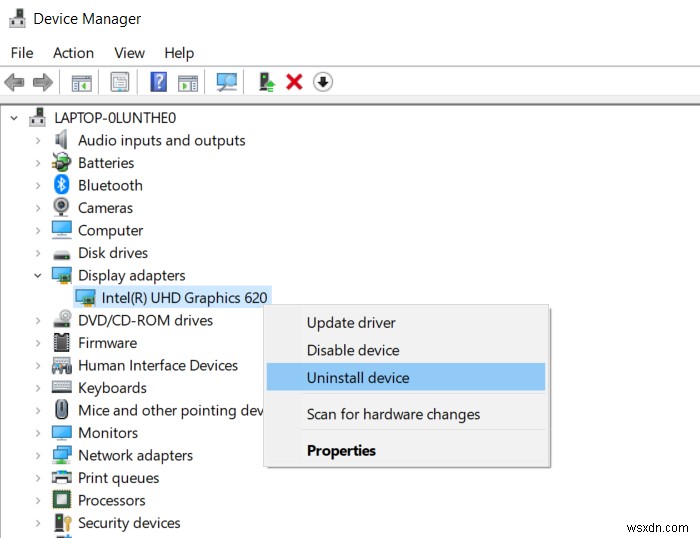
次に、デバイスの製造元のWebサイトにアクセスして、youDisplayrシステムのビルドと互換性のある最新のドライバーをインストールします。
読む :Windowsコンピュータの画面の明るさがちらつくまたは点滅する。
4]ナイトライトモードとゲームバーを無効にする
人々は、ナイトライトモードとゲームバーを無効にすることが彼らを助けたと報告しています。試してみてください。
Windowsの設定を開き、[システム]を選択します。表示設定から、常夜灯オプションを有効にしている場合はオフに切り替えます。
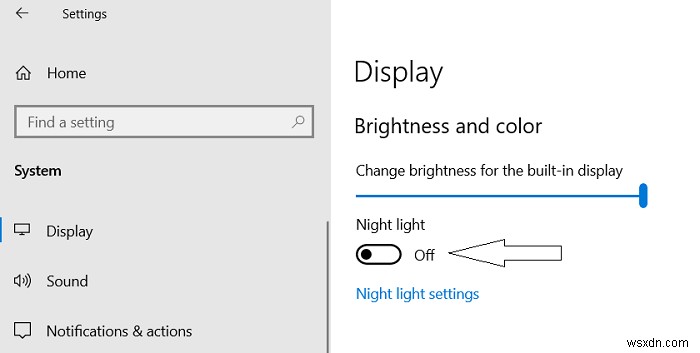
同様に、ゲームバーをオフにするには、設定のホームページにアクセスして[ゲーム]を選択します。
そこから、Xboxゲームバーに、事前に無効にするオプションが表示されます。オフに切り替えて設定を閉じ、問題が解決したかどうかを確認します。
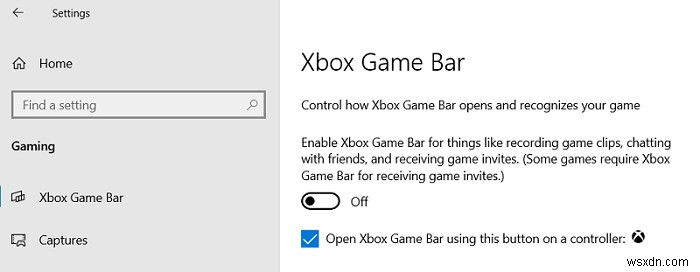
これらは、ゲームのプレイ中にWindows10コンピューターの画面が暗くなるシナリオに遭遇した場合に実行できる対策の一部です。
これらの解決策の1つで問題が解決したことを願っています。
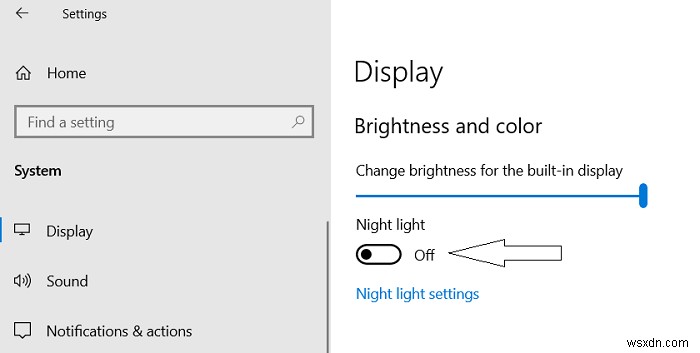
-
ゲームのプレイ中に Windows 11 が再起動し続ける問題を修正する方法
ゲームのプレイ中に Windows 11 PC がランダムに再起動しますか?はい、これは面倒ですね。最も一般的な理由には次のようなものがあります:PC が最小要件を満たしていない場合、グラフィックス ドライバーの破損、オーバークロック、ウイルスまたはマルウェアの存在、不適切な電源供給など。 PC でお気に入りのゲームを楽しんでいるときに、何らかの混乱や障害がゲーム体験を妨げる可能性があります。 PC の電源ユニット (PSU) がデバイスに必要な量の電力を供給していない場合、グラフィックスを多用するゲーム アプリケーションの使用中に Windows 11 PC がランダムに再起動すること
-
Windows 10 でゲームをプレイすると画面が真っ暗になりますか?これらの解決策を試す
Windows 10 でゲームをプレイしているときに、画面が毎回真っ暗になりましたか?多くのユーザーが、ゲームを開こうとすると、モニターに信号が表示されず、真っ暗になるだけで、PC はまだオンで実行されていましたが、画像も音も出ませんでした電源ボタンを使用して電源を切ってから電源を入れましたすべてがうまく機能していました。最も一般的なのは、ドライバーの問題 (特にディスプレイ ドライバー)、過熱の問題、または GPU の障害の開始です。 Fortnite のプレイ中にデータが破損すると、モニター画面が真っ暗になることもあります。 同様の問題に苦しんでいる場合は、新しいゲームのプレイを開始する
